6 bästa korrigeringar för omröstningar som inte fungerar i WhatsApp på mobil och dator
Miscellanea / / October 18, 2023
WhatsApp introducerade ett roligt sätt att interagera med dina vänner i en grupp. Du kan använd omröstningar i WhatsApp för att ta emot samtal om vilken film du ska titta på, vilket kafé du ska besöka, vad du ska ge present på någons födelsedag och mer. Du kan också skapa omröstningar i WhatsApp för dina chattar.
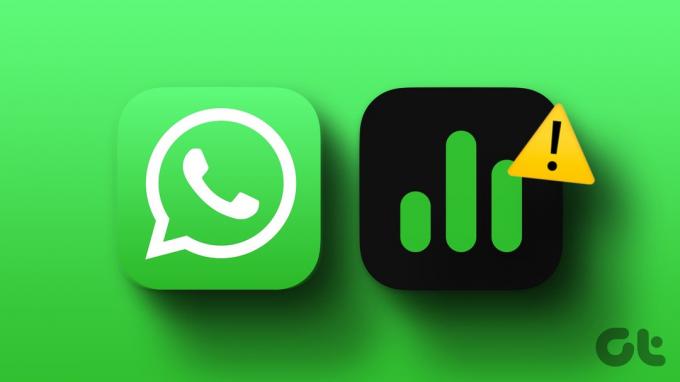
Vissa användare klagar på att deras WhatsApp-undersökning slutar visas eller fungerar ibland. Om du inte heller kan skapa en omröstning i WhatsApp, här är några lösningar för att fixa omröstningar som inte fungerar i WhatsApp på mobil och dator.
1. Kontrollera WhatsApp-gruppinställningar
Om du inte kan göra en omröstning i din WhatsApp-grupp måste du kontrollera gruppbehörigheterna. Om du har lagts till i en WhatsApp-grupp kanske gruppadministratören inte har tillåtit andra deltagare att göra ändringar och skapa omröstningar.
På mobilen
Steg 1: Öppna WhatsApp på din iPhone eller Android.

Steg 2: Öppna din WhatsApp-gruppchatt och tryck på gruppnamnet högst upp.
Steg 3: Rulla ned och välj Gruppbehörigheter.
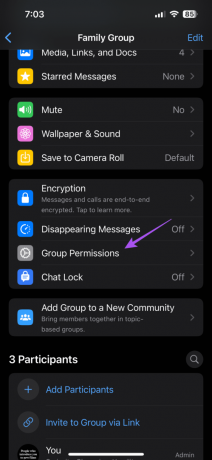
Steg 4: Se till att du har tillåtit administratörsbehörigheter till dina kontakter som kan dela omröstningar.

På skrivbordet
Steg 1: Öppna WhatsApp på din Mac eller Windows PC.

Steg 2: Öppna din gruppchatt och klicka på gruppnamnet till höger.
Steg 3: Klicka på Gruppinställningar.

Steg 4: Se till att du har tillåtit administratörsbehörigheter till dina kontakter som kan dela omröstningar.

2. Kontrollera om flera svar är tillåtna i omröstningar
Om du vill att deltagarna ska välja mer än ett alternativ i WhatsApp-undersökningen måste du aktivera detta specifika alternativ innan du skickar en omröstning till din grupp. Så här kontrollerar du om detsamma har aktiverats.
Steg 1: Öppna WhatsApp på din mobil eller stationära dator.

Steg 2: Öppna gruppchatten och skapa en ny omröstning genom att trycka på plusikonen i det nedre vänstra hörnet.
Steg 3: Aktivera alternativet Tillåt flera svar innan du skickar omröstningen.

3. Tvångsavsluta och starta om WhatsApp
Om du inte kan skapa en omröstning i WhatsApp kan du tvinga att avsluta och starta om appen för att ge den en nystart.
På iPhone
Steg 1: Svep uppåt och håll på startskärmen för att visa bakgrundsappfönstren.
Steg 2: Svep åt höger för att leta efter WhatsApp och svep sedan uppåt för att ta bort appfönstret.

Steg 3: Starta om WhatsApp och kontrollera om problemet är löst.

På Android
Steg 1: Tryck länge på WhatsApp-appikonen och välj Appinfo.
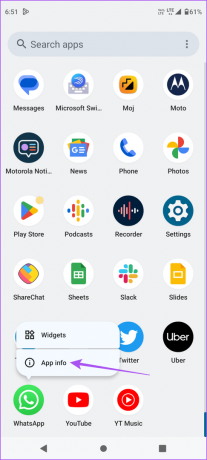
Steg 2: Tryck på Force Stop och välj Ok för att bekräfta.


Steg 3: Stäng appinfo och starta om WhatsApp för att kontrollera om problemet är löst.
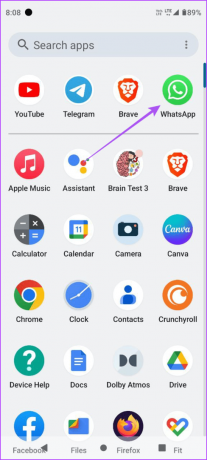
På Mac
Steg 1: Klicka på Apple-logotypen i det övre vänstra hörnet och välj Force Quit.

Steg 2: Välj WhatsApp och klicka på knappen Force Quit.

Steg 3: Starta om WhatsApp och kontrollera om problemet är löst.

På Windows 11
Steg 1: Klicka på Start-ikonen, skriv Aktivitetshanteraren, och tryck på Enter.
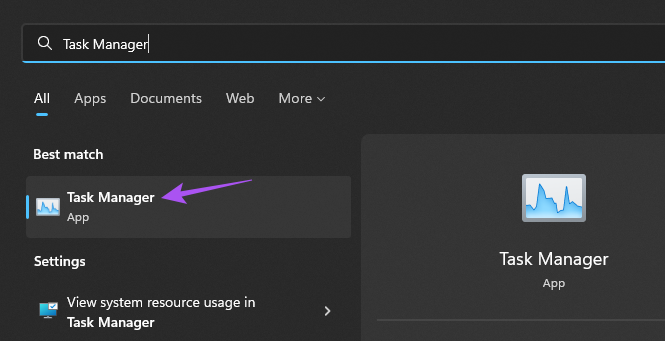
Steg 2: Välj WhatsApp och klicka på Avsluta uppgift.
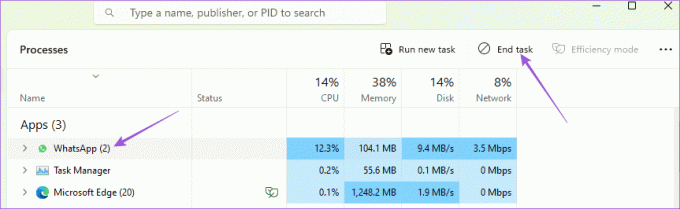
Steg 3: Starta om WhatsApp och kontrollera om problemet är löst.

4. Rensa WhatsApp Cache på mobilen
Precis som alla appar lagrar WhatsApp också cachedata för att förbättra responsen när du använder den. Appens cache kan skadas under en tid och orsaka felfunktion i appen. Så försök rensa WhatsApp-cachen på din iPhone eller Android-telefon. Du måste logga in igen på ditt WhatsApp-konto. Se vårt inlägg för att lära dig hur man rensar WhatsApp-cache på din mobil.
5. Kör Windows Store App Felsökare (Windows)
Om alternativet att skapa en WhatsApp-undersökning fortfarande inte visas eller fungerar på din Windows-dator, prova att köra Windows Store App-felsökare. Detta är en inbyggd felsökningsmetod för att skanna appar installerade från Microsoft Store och åtgärda deras problem. Så här använder du det.
Steg 1: Klicka på Start-ikonen, skriv Hitta och åtgärda problem med Windows Store, och tryck på Retur.
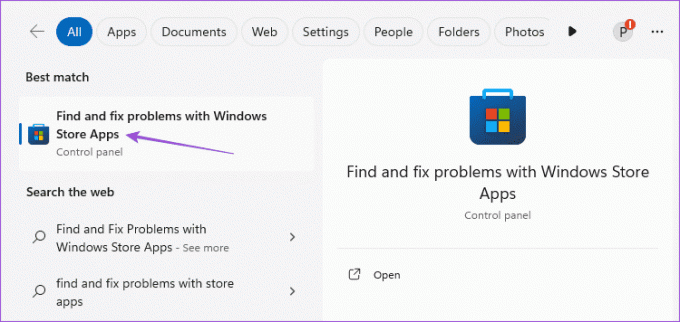
Steg2: Klicka på Start för att påbörja felsökningsprocessen. Följ sedan instruktionerna på skärmen för att slutföra det.

Steg 3: När du är klar öppnar du WhatsApp för att kontrollera om problemet är löst.

6. Uppdatera WhatsApp
Om ingen av lösningarna fungerar är den sista utvägen att uppdatera versionen av WhatsApp på din mobil och stationära dator. Du kan använda följande länkar för att uppdatera appen enligt din enhet.
Uppdatera WhatsApp på iPhone
Uppdatera WhatsApp på Android
Uppdatera WhatsApp på Windows
Uppdatera WhatsApp på Mac
Använd WhatsApp-undersökningar
Dessa lösningar hjälper dig att fixa WhatsApp-undersökningen som inte visas eller fungerar på din mobil eller skrivbord. Förutom omröstningar har WhatsApp också introducerat möjligheten att skicka videomeddelanden direkt till dina kontakter.
Senast uppdaterad den 16 oktober 2023
Ovanstående artikel kan innehålla affiliate-länkar som hjälper till att stödja Guiding Tech. Det påverkar dock inte vår redaktionella integritet. Innehållet förblir opartiskt och autentiskt.



